TeamViewer en Raspberry Pi
- Instale TeamViewer en un dispositivo Raspberry Pi
- Conecte TeamViewer al dispositivo Raspberry Pi
- Conecte TeamViewer a Raspberry Pi sin monitor o teclado (sin cabeza)
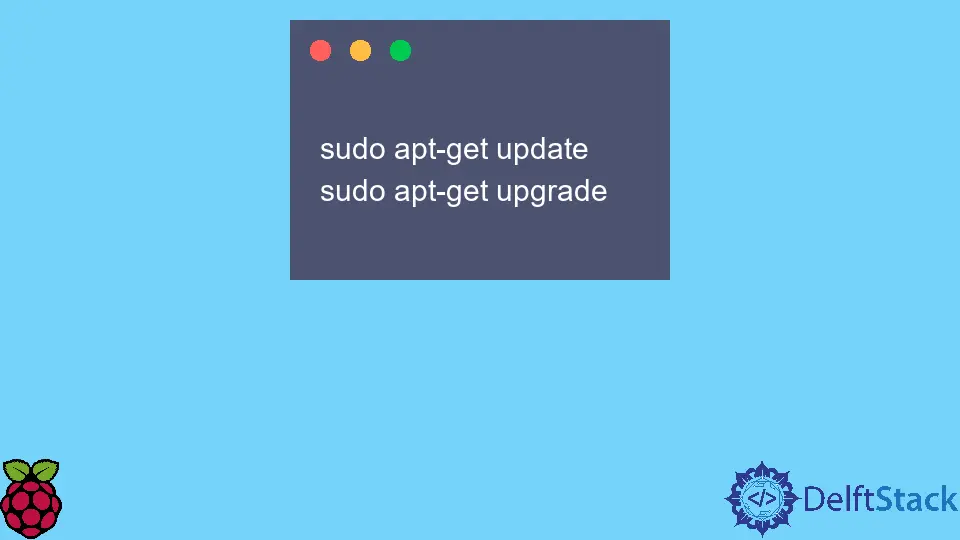
En este artículo, discutimos la conexión de TeamViewer con Raspberry Pi. TeamViewer estableció conexiones remotas en tiempo real entre dispositivos para soporte y acceso.
TeamViewer es un software gratuito disponible en línea en este sitio. Actualmente, TeamViewer se ejecuta en esta versión 15.36.8.
TeamViewer ofrece varias ventajas, como el mantenimiento del servidor, el establecimiento de conexiones entre diferentes sistemas operativos, como Windows/Mac/Linux, y la supervisión remota. La instalación de TeamViewer también se puede utilizar en Raspberry Pi.
En este dispositivo, Raspberry Pi cuenta con una versión especial conocida como TeamViewer Host, que actúa como servidor y recibe solicitudes de conexión. El TeamViewer Host en Raspberry Pi no puede conectarse a otros clientes de TeamViewer; sin embargo, los clientes pueden conectarse al TeamViewer Host.
Conectamos TeamViewer a la Raspberry Pi con monitor o incluso headless (sin monitor y teclado).
Instale TeamViewer en un dispositivo Raspberry Pi
Para instalar TeamViewer en un dispositivo Raspberry Pi, necesita un dispositivo de la versión 2 o superior. Actualmente, la versión 4 de Raspberry Pi está disponible, lo que significa que la mayoría de los dispositivos admiten la instalación de TeamViewer en el dispositivo a menos que tenga una versión baja o desactualizada del dispositivo.
Nota: Para la conexión remota en Raspberry Pi, también podemos usar métodos como
tmateoservidor VNC. TeamViewer no es la única solución para la conexión remota en tiempo real.
Requisitos de hardware
El siguiente es el soporte de hardware necesario para instalar TeamViewer en el dispositivo Raspberry Pi.
-
Un dispositivo Raspberry Pi con versión 2 o superior
-
Un monitor para mostrar
-
Una conexión a internet
3.1 por cable - Ethernet
3.2 inalámbrico - WiFi -
Controladores: ratón, teclado, cable y tarjeta SD
Guía de instalación
Antes de comenzar a trabajar con los comandos para comenzar la instalación, asegúrese de tener todos los paquetes actualizados y actualizados.
-
Actualice y actualice los paquetes
sudo.sudo apt-get update sudo apt-get upgrade -
Después de actualizar con éxito la Raspberry Pi, vaya al servidor de TeamViewer para descargar e instalar la configuración. Para descargar la configuración, usamos nuevamente la terminal de línea de comando, el comando
wgety descargamos el archivo.debdel servidor.El archivo
.debes un sistema de gestión de paquetes de Debian que contiene todos los archivos comprimidos que necesitamos para instalar TeamViewer.wget https://download.teamviewer.com/download/linux/teamviewer-host_armhf.deb -
Una vez descargado el archivo
.deb, ejecute el comando de la utilidaddpkgpara instalar el archivo en la Raspberry Pi. Esta utilidad es la base del sistema de gestión de paquetes de Debian.sudo dpkg -i teamviewer-host_armhf.debNota: En el caso anterior, si ve algunos errores (sobre el empaquetado) después de la instalación del archivo
.deb, use el comandohabilidad rotapara reparar el administrador de paquetes. Este comando no es solo para instalar los paquetes que faltan, sino también para actualizar el directorio de la biblioteca con versiones de software adecuadas.sudo apt --fix-broken install
-
La configuración se completa para instalar TeamViewer en el dispositivo Raspberry Pi en este paso. Una vez que inicia la Raspberry Pi, el software TeamViewer se inicia automáticamente, por lo que no debe preocuparse por iniciar el software TeamViewer.
Con TeamViewer, no solo accedemos a la versión lite de Raspberry Pi, sino que también compartimos la interfaz de línea de comandos.
Conecte TeamViewer al dispositivo Raspberry Pi
Si lo instala correctamente, puede conectarse al cliente de TeamViewer con un dispositivo (en una computadora personal o dispositivo similar). Cargue el cliente de TeamViewer e ingrese la identificación de TeamViewer para conectar el dispositivo.
Si ya se ha conectado desde la cuenta, haga doble clic en las conexiones de la lista y luego conéctelo. Una vez que se haya establecido una conexión estable, el cliente de TeamViewer mostrará un mensaje de bienvenida en la pantalla de la computadora.
Conecte TeamViewer a Raspberry Pi sin monitor o teclado (sin cabeza)
Raspberry Pi es un dispositivo pequeño, menos costoso y efectivo. Usarlo con el monitor y el teclado necesitaría más memoria.
El Raspberry Pi hace que sea fácil de usar sin la preocupación de un monitor y un teclado y tiene una conexión remota mediante SSH y un cliente VNC. Llamamos a este tipo de conexión una conexión Raspberry Pi sin cabeza o sin estado.
Siga estos pasos para instalar TeamViewer en el dispositivo Raspberry Pi sin cabeza.
-
Conecte una tarjeta micro SD con un mínimo de 8 GB de espacio de memoria para instalar el sistema operativo Raspberry Pi.
-
El siguiente paso es descargar e instalar Raspberry Pi Imager para seleccionar e instalar el sistema operativo específico.
-
Después de la instalación, seleccione el sistema operativo, Raspbian con 32 bits y 64 bits. Se recomienda usar Raspbian de 32 bits con Raspberry Pi versión 2 o anterior y el sistema operativo de 64 bits con la versión 3 o posterior.
-
Seleccionar el almacenamiento en memoria es la siguiente opción; elige la tarjeta micro SD.
-
También puede pedirle que configure el nombre de host del dispositivo, Raspberry Pi. Por defecto, el nombre del dispositivo es
raspberrypi. Además, activeONSSH para la autenticación de contraseña. -
Más tarde, debe configurar el nombre de usuario y la contraseña para su dispositivo Raspberry Pi. Por defecto, el nombre de usuario de Raspberry Pi es
raspberryy la contraseña espi. -
También debe configurar la red Wi-Fi y el país de la lista.
-
Haz clic en el botón
Escribiry, por último, el sistema tarda unos minutos en descargar el sistema operativo y copiarlo en tu tarjeta micro SD. -
Una vez que todo esté listo, conecte la tarjeta micro SD a la Raspberry Pi. En el arranque, configura algunas cosas e intenta iniciar sesión a través de SSH (suponiendo que esté conectado a Internet Wi-Fi).
-
Aquí, su computadora personal y su dispositivo Raspberry Pi sin cabeza están conectados (sin controladores, monitor, teclado o mouse).